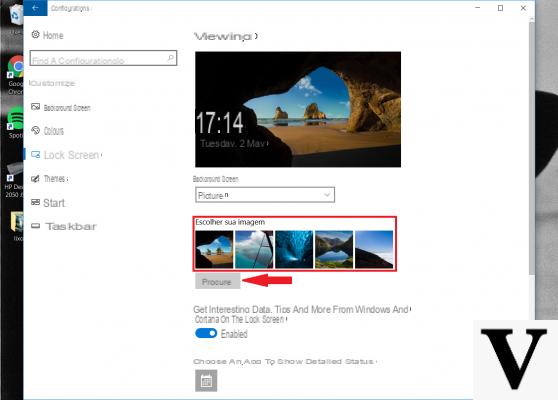
Su Windows 10 como usted sabe, hay dos pantallas que se activan al volver al modo de espera o al iniciar el sistema. Hablemos de esa pantalla de liberar que puedes personalizar con una imagen de fondo, y la de inicie sesión que, en cambio, no es personalizable (todavía) y tiene el fondo por defecto con el logo de Windows con los rayos de luz que lo iluminan.
Información preliminar
Siempre recomendamos hacer una instalación a través de uno Licencia 100% genuina y original, esto es para evitar la pérdida de datos o ataques de piratas informáticos. Somos conscientes de que adquirir una licencia en la tienda de Microsoft tiene un coste elevado. Para ello, hemos seleccionado para usted Mr Key Shop, un sitio confiable con asistencia gratuita especializada en en tu idioma, pagos seguros y envío en segundos por correo electrónico. Puede verificar la confiabilidad de este sitio leyendo las muchas críticas verificadas positivas. Las licencias de Windows 10 están disponibles en esta tienda a precios muy ventajosos. Además, si desea actualizar a las últimas versiones de los sistemas operativos Windows, también puede comprar la actualización a Windows 11. Le recordamos que si tiene una versión original de Windows 10, la actualización al nuevo sistema operativo Windows 11 se libre. También en la tienda puedes comprar las distintas versiones de los sistemas operativos Windows, paquetes de Office y los mejores antivirus del mercado.
Personalmente, siempre he pensado que este fondo estándar es realmente malo y la imposibilidad de cambiar sus colores o el fondo en general me pareció absurdo como una imposición, pero solo para personas como yo, Microsoft tiene dos métodos para cambiar esta interfaz. El primer método está reservado a los propietarios de una de las últimas versiones de Windows 10 y el otro, en general, a cualquier versión.
Para Windows 10 Build 14291 y superior
Si tienes una de las compilaciones de la rama actualización de aniversario (que se lanzará oficialmente en agosto de 2016), luego cambiar el fondo de la pantalla de inicio de sesión es una operación particularmente simple. De hecho, lo que tendrás que hacer será:
- Subiendo ajustes y seguir adelante Personalización
- clic Bloquear la pantalla (o pantalla de bloqueo)
- Bajar a Mostrar imagen como fondo de pantalla de bloqueo y arreglar Ok esta configuración
Ahora podrá elegir entre un fondo con el logotipo de Windows o un fondo con un color sólido.
Establecer un fondo sólido
Para todos aquellos que no tienen una de las últimas versiones de Windows 10 pero no se dan por vencidos con el fondo de pantalla predeterminado, esto es lo que deben hacer:
- Haga clic derecho en Inicio y elija Correr
- Ahora escribe regedit y confirmar con OK
- Necesita navegar por el registro a las siguientes carpetas
- HKEY_LOCAL_MACHINE
- Software
- Regulaciones
- Microsoft
- Windows
- Instantáneo
- En esta posición, haga clic derecho en la carpeta, elija Nuevo y finalmente Valore DWORD (32 bits).
- Nombra el nuevo archivo con este nombre: DisableLogonBackgroundImage
- Haga clic derecho en el nuevo archivo y elija Modificación y desde aquí establecer a 1 el campo establecido en 0
De esta manera, la pantalla de inicio de sesión ya no tendrá fondo, sino que se fijará automáticamente al color estándar que haya elegido para el tema de Windows 10, que puede cambiar desde Configuración -> Personalización y color.
¿Dudas o problemas? Te ayudamos
Recuerde suscribirse a nuestro canal de Youtube para videos y otras reseñas. Si quieres estar al día, suscríbete a nuestro canal de Telegram y síguenos en Instagram. Si desea recibir soporte para cualquier pregunta o problema, únase a nuestra comunidad de Facebook o contáctenos en Instagram. ¡No olvides que también hemos creado un buscador lleno de cupones exclusivos y las mejores promociones de la web!


























